|
|
�@IP�}�X�J���[�h�@�\�́ALAN���̕����p�\�R������̃C���^�[�l�b�g�ڑ����L���\�Ƃ���@�\�ł����AIP�A�h���X�ƃ|�[�g�ԍ����ϊ�����邽�߁A�O������LAN���̊e�p�\�R�����B�����Ƃ����������ʂŁA�O���̍U�����ǂ����Ƃ��ł���Ƃ�����ł��B
�@�ÓIIP�t�B���^�����O�@�\�Ƃ́A�p�P�b�g�̃w�b�_���̂h�o�A�h���X��|�[�g�ԍ��Ȃǂ��`�F�b�N���Ēʉ߂����邩�ǂ������f���܂��B��ɁAWindows�l�b�g���[�N�ł́A�|�[�g�ԍ�137�`139�����445�̓t�@�C�����L�ȂǂŎg����̂ŁA�O������N���ł��Ȃ��悤�Ƀt�B���^�����O�����Ȃ���Ȃ�܂���B�F�����g���̃��[�^�ɁA�����̃|�[�g�ɔ�ʉ߂̃t�B���^�����O���ݒ肳��Ă��邩�ǂ����m���߂Ă����ĉ������i�h��!!�j�B
�@�{�u��2��ڂ�FTP����̂Ƃ���ŁA���[�^�́uIP�t�B���^�v�̐ݒ肪�A�u�ڑ��悩���M�@0.0.0.0/0�i���M���j�@0.0.0.0/0�i���M��j
TCP-SYN�i�v���g�R�[���j�i�|�[�g�ԍ��́��j ��ʉ߁i�A�N�V�����j�v�ƂȂ��Ă��āAFTP�̎�M�ł��Ȃ�������������b���܂����B����́ASYN
Flood �Ƃ����U����h���ݒ�Ȃ̂ł����A���̃t�@�C�A�E�H�[���@�\��FTP�ʐM��j�Q���Ă��܂��̂ł��B���ꂪ�����ƃZ�L�����e�B�̔��݂Ƃ������Ƃł��B
�@�X�e�[�g�t����p�P�b�g��C���X�y�N�V�����iStateful Packet Inspection: SPI�j�@�\�i���IIP�t�B���^�����O�@�\�Ƃ������j�̓p�P�b�g�E�t�B���^�����O�@�\�ɉ����A�ʐM�̏�Ԃ��`�F�b�N���Ĕ��f������̂ł��B
�@����ɍ��x�ȋ@�\�́A�U���i�s���N���j���m�@�\ (Intrusion Detection System)�ŁAIP�p�P�b�g�̃f�[�^��������������̂ł��B�U���p�^�[�����V�O�l�`���ƌĂ��`�Ńf�[�^�x�[�X�����Ă����A�l�b�g���[�N�𗬂��p�P�b�g�f�[�^�ƃV�O�l�`���Ƃ̓ˍ������������A���^�C���ɍs�Ȃ��A�s���N�������o����@�\�ł��B
�@�T�[�o�T�C�g�̍U���ŁADoS�U��(Denial of Service Attack) ����� DDoS�U��(Distributed
DoS Attack) ������A�����A���ISP�̃T�[�o���U������邱�Ƃ�����܂��B�t�@�C�A�E�H�[���̋@�\�ƍU���̋����̃C�^�`�S�b�R�������Ă��܂��B
�@�ƒ��LAN����Web�T�[�o�����J����ۂ́A���[�^�Ń|�[�g�ԍ�80���펞�ʉ߂ɂ��Ă����Ȃ���Ȃ炸�ALAN�S�̂��U���̑ΏۂɂȂ�₷���̂ŁA���̃T�[�o�������[�^�Ȃ��ŊO���ɐڑ����A����LAN���̃p�\�R���ނ̓��[�^��IP�t�B���^�����O�������Ď��Ƃ����\�����l�����܂��B���̂Ƃ��A�T�[�o�͊O���ɎN�����ꏊ�ɒu�����̂ŁADMZ(DeMilitarized Zone���n��)�ɒu���ƌ����Ă��܂��B�O���̃C���^�[�l�b�g���ɑ���T�[�r�X���s�Ȃ��T�[�o�ނ�DMZ�ɔz�u���A�����ɑ��ʂ̃Z�L�����e�B����{���̂���Ɠ��ōs�Ȃ��Ă���LAN�\�z��@�ł��B |
| ���擪�� |
|
| �R�D�E�C���X���� |
| �@�C���^�[�l�b�g�̊댯���̒��ŁA�F����ɍł�����ݐ[���Ȃ��Ă���̂��A�E�B���X�ł��ˁB�@�Ƃ���ŁA�L����ʂɃE�B���X�Ƃ́A���ӂ������ăR���s���[�^�̃n�[�h��f�[�^��j��s���v���O�����S�ʂƂ�����`�ł����A�{���̃E�B���X�Ƃ́A���ꎩ�g�ł͑��B�ł������̃v���O������f�[�^�ɓ��荞��ŋ@�\������̂Ȃ̂ł��B�����ŁA�L����ʂɃE�B���X�ƌ����Ă��镨�́A�R���ނ���܂��B |
| �@ |
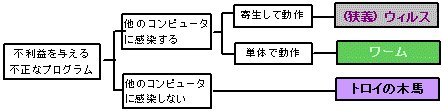 |
�@�E�B���X�̊����́A����90%�ȏオ�d�q���[���ɏ���Ă���Ă���ƌ����A�F��������f�ȁu�E�B���X�v�Y�t�t�@�C���̃��[���ɔY�܂���Ă��邱�Ƃ��v���܂����A���̑命���́A���}�Ɏ����u���[���v(�v��)�ł��B |
�@�ŋ߂̃��[���̂قƂ�ǂ́A�������R���s���[�^�̓��̃A�h���X���𓐂ݓǂ݁A�������g�̃R�s�[��Y�t�������[�����A���[�U�ɋC�t���ꂸ�ɁA���M��������Ƃ�������Ƃ������Ă��܂��B���N1����Mydoom
(�}�C�h�[��) �ƌĂ�郏�[���������̂����ɐ��E�ɖ������A���������A�X�J�C�l�b�g�A�i�`�A�o�O���A�T�b�T�[�Ƒ����Ă��邱�Ƃ͊F������悭�����m�̂Ƃ���ł��傤�B�u���������[���͊J���Ȃ��v���S���ŁA���폜���ׂ����̂ł��B
�@�ł������g���Ă��郁�[��Outlook Express�ł́A�K��Update���s�Ȃ��A�Z�L�����e�B�z�[������菜���Ă������ƁA�܂����̐ݒ�ł�����2�_�͏펯�ƂȂ��Ă��܂��̂ŁA�֑��ł����A�O�������Ă����܂��B |
|
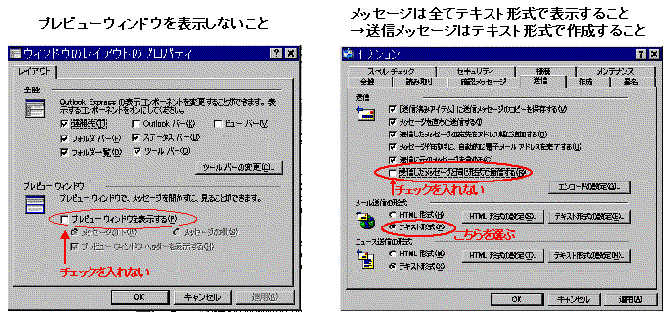 |
| �@ |
| �@�E�B���X�ɜ��Ȃ����߂̃��[�U�[�̎��q��Ƃ��ẮA�A���`�E�C���X�\�t�g���K�{�ƌ����Ă��܂��B�������A��`������Łu�L���ȁv�\�t�g�͍����ŁA���N�X�V�����K�v�ł��B�ł�����A�S�O���Ă���l�������̂ł͂Ȃ����Ǝv���܂����A����Ȑl�ɂ́A�t���[�Ȃ���s�̂̃A���`�E�C���X�\�t�g�Ɣ�ׂĂ����F�̂Ȃ��@�\������Ă���\�t�g���C���^�[�l�b�g�������ł��܂��B�Ⴆ��http://ringonoki.net/tool/antiv/1-antiv.html �ɂ͈ꗗ�\�ƊȒP�ȉ��������Q�l�ɂȂ�܂��B�����ɂ��ꗗ�\�������܂��B |
|
|
| �@ |
| ���擪�� |
|
| �S�D �v���C�o�V���̘R�k |
| �@�p�\�R����ʂ��Ă̌l���̘R�k����͑��킠��A�����Ő�������܂��A�V���b�s���O��T�C�g�Ȃǂŕs���ȃN�b�L�[(Cookie)����l��R��Ċ댯���Ƃ������Ƃ�ǂ������̂ŁA�N�b�L�[�ɂ��ĉ�����܂��B |
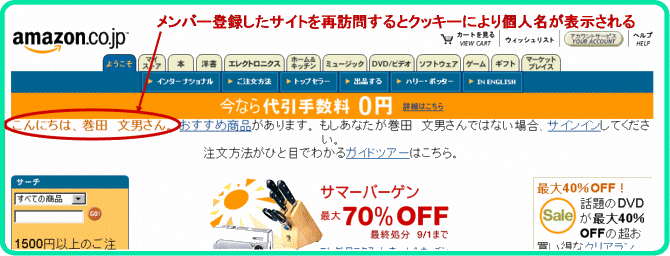 |
|
�@�Ⴆ�A����V���b�s���O��T�C�g�Ƀ����o�[�o�^���A�V���b�s���O���s�Ȃ����Ƃ���ƁA�T�C�g���N�b�L�[�s���A���[�U�̃u���E�U���������A�����ȃe�L�X�g�f�[�^���p�\�R�����ɕۑ����܂��B���i�����āA�����������߁A����ɔ������𑱂��Ă��A���ꃆ�[�U�ł��邱�Ƃ��A�T�C�g���ɔ���悤�ɁA�l����肷��N�b�L�[�����[�U�̃p�\�R������T�C�g�ɑ����āA���������p���ł��A����ɓo�^���Ă����Z�����ɃV���b�s���O�E�J�[�g�����ѕt�����Ƃ��ł���̂ł��B
�@�F����̃p�\�R���̒��ɁA�N�b�L�[�t�@�C������������ۑ�����Ă���Ǝv���܂��̂ŁA�`���Ă݂ĉ������B
�@�E Windows XP�̏ꍇ�F\Documents and Setting\�����[�U����\Cookies
�@�E Windows 98�̏��F\WINDOWS\Cookies
���̃t�H���_�Ƀe�L�X�g�`���ŕۑ�����Ă��܂��BURL���画�f���A�S������̂Ȃ��t�@�C���͍폜���Ă����܂��傤�B
�@���āA�N�b�L�[�̓C���^�[�l�b�g�E�V���b�s���O�ɂ͕s���ȋZ�p�Ȃ̂ɁA��Ȃ��Ƃ͂ǂ��������Ƃł��傤�B�N�b�L�[�t�@�C���́A������������T�C�g�������ǂݏo�����Ƃ��ł��܂��B�@�܂�A�T�C�gA���������N�b�L�[���T�C�gB�͓ǂݏo�����Ƃ͂ł��܂���B�����A�T�C�gB���ǂݏo����Ƃ�����A�T�C�gB�����[�U�́u�Ȃ肷�܂��v�ŃT�C�gA�Ƀ��O�C�����A�V���b�s���O�����邱�Ƃ��ł��Ă��܂������m��܂���B�������T�C�g�ɃA�N�Z�X����ƒm�炸�̂����Ɉ��ӂ̂���\�t�g�E�F�A�ŁA�p�\�R�����ɕۑ�����Ă���N�b�L�[���S�ē��܂��Ƃ��A�N���b�J�[���N�����A�N�b�L�[�t�@�C���𓐂ݏo���Ƃ����A�z�肳��܂��B�����āA���p���ꂽ��A��ςł��B����ł́A�N�b�L�[��ۑ����邱�Ƃ����ہiMicrosoft Internet Explorer (IE) �̏ꍇ�A�u�c�[���v���u�C���^�[�l�b�g��I�v�V�����v���u�v���C�o�V�v�^�u���Őݒ�j�ł��܂����A�V���b�s���O���ł��Ȃ��Ȃ�����A������̃T�C�g�ɓ���Ȃ��Ȃ����肷��̂ŁA�s�s���ł��B�����ƈ��S���̃o�����X���K�v�Ƃ����ꎖ��ł��B |
| ���擪�� |
| �@ |
| �T�D ��{�I�ȂR�̃`�F�b�N |
�@�l�b�g���[�N��Z�L�����e�B�قǁA���X�ω����ĕs��ŁA������̂͂���܂���B�p�\�R������[�U�̐S�|���A�S�̎����l���e������̂ł�����B
�@������x�A����I�ɃZ�L�����e�B�̃`�F�b�N���s���A���S����{���Ă������Ƃ��A���퐶���ł̊�@�Ǘ��Ǝ��Ă��܂��B�����ŏ\���ɂ͐����ł��܂���ł������A���̂R�ʂł̑���A�ӎ��I�Ɏ��s���ĉ������B
|
�E |
�N���b�L���O |
���@�Z�L�����e�B�z�[����(����Windows Update)�A�|�[�g�E�`�F�b�N |
|
�E |
�E�B���X |
���@�E�B���X��`�F�b�N |
|
�E |
���R�k |
���@�N�b�L�[�̐����A�X�p�C�E�F�A��`�F�b�N |
�@����́A�����܂łƂ��A����́A�k�`�m�\�z�̎菇����̓I�ɉ�����A�{�A�ڂ̂܂Ƃ߂Ƃ��܂��B
�@�܂�����ɂ���������܂��B |

